Mis on auditirežiim Windows 10-s? Kuidas käivitada auditirežiimis või sellest välja?
Windows / / August 05, 2021
Nii et soovite teha eelnevalt määratletud Windowsi pildi, et saaksite oma teisi masinaid eelkonfigureeritud sätetega käivitada? Noh, selle jaoks on Windows 10 jaoks auditirežiim. Auditirežiimis saate muuta, desinstallida, kohandada Windowsi installimise viisi. See on eriti kasulik originaalseadmete tootjate ja teiste Windowsi arvutite ehitamise tarnijate jaoks. Peamine põhjus, miks Windows 10 auditirežiim sulgub, kuna saate hõlpsalt installida või desinstallida programme ja rakendusi, mida soovite või ei vajata. Windows Auditi režiimis või väljaspool seda käivitamine on üsna lihtne. Täna juhendame teid selles protsessis ja räägime teile rohkem auditirežiimist üldiselt.
Kas mäletate oma vanu kooliaegu, kus kõigil teie arvutilabori arvutitel oli sama programmide komplekt, samad vaikefailid, sama vaikeparool? Noh, see on auditi režiimi võlu. Windows 10 auditirežiimi abil saate teha Windowsi etteantud pildi, mille saate installida tuhandetesse arvutitesse. See on organisatsioonide jaoks kasulik, kuna see aitab säästa aega pärast arvuti installimist pärast arvuti installimist, kuna kogu konfiguratsioon on pildifailis endas. Kui see tundub segane, ärge muretsege, aitame teil sellest natuke sügavamalt allpool aru saada.
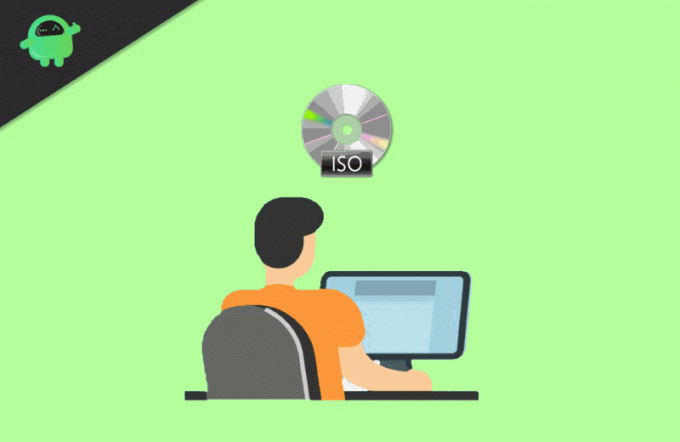
Sisukord
- 1 Mis on auditirežiim Windows 10-s
- 2 Kuidas käivitada Windows 10 auditirežiimi
- 3 Auditirežiimist väljumine Windows 10-s
- 4 Järeldus
Mis on auditirežiim Windows 10-s
Olete kunagi ette kujutanud, kuidas originaalseadmete tootjad ja ettevõtted oma Windowsi Windowsi kohandavad. Noh, nad kohandavad Windowsi pilte auditirežiimis. Režiimi saab kasutada kohandatud Windowsi pildi loomiseks. Iga seadme tootja ja ettevõte saavad Windowsi käsitsi enne seadme lõppkasutajale saatmist kohandada. Auditirežiimi saab siiski kasutada ka privaatsetel põhjustel ning auditeerimisrežiimi kasutamiseks pole kellelgi mingeid piiranguid. Selle režiimi abil saate oma arvuti palju kiiremini käivitada ja saate tarkvara ja mitmekesistada pakette oma Windowsi pildile eelinstallida.
Saate eelseadistada värskendused, mis töötavad teie Windowsis ja millel võib olla mitu pilti. Ja auditirežiimi kohandamise võimalused on suured; unikaalse või isikliku Windowsi süsteemi loomiseks saate Windowsi pildis midagi muuta ja installida.
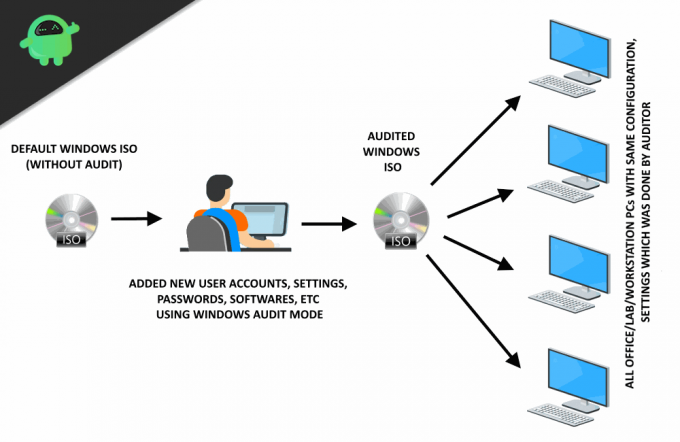
Auditirežiimi abil saate mööda minna OOBE-st ja pääsete töölauale nii kiiresti kui võimalik; seadistused nagu kasutajakonto, asukoht ja ajavöönd on eelkonfigureeritud. Saate luua ühenduse võrguga ja käivitada skripte; see muudab keelepaki lisamise väga lihtsaks. Teste saate teha ilma kasutajakontot loomata. Kohandatud taotlusega rakenduste ja konkreetsete draiverite installimine on lihtne ja kui soovite, et kõigil oleks samad pildid oma seadmetes saate pilti lihtsalt auditirežiimi abil redigeerida ja omada sellest koopiat ning hiljem saate oma seadmesse installida seadmeid.
Kuidas käivitada Windows 10 auditirežiimi
Auditirežiim on erakasutajatele paindlik tööriist Windowsi kohandamiseks enne esimest seadistamist. Veelgi enam, saate oma süsteemile teha muudatusi, mida ettevõtted pole teie jaoks teinud. Samuti saate oma tulevaste seadmete jaoks Windowsi pilte. Auditirežiimi sisenemise teadmiseks toimige järgmiselt.
Samm 1) Kui tervitusekraanile ilmub Cortana, vajutage CRTL + tõstuklahv + F3. Kui kui kasutate sülearvutit, vajutage nuppu Fn-klahv.

2. samm) Teie arvuti käivitub automaatselt ja teid logitakse auditirežiimi. Ilmub viip, mis küsib teilt Süsteemi ettevalmistamise tööriist. Kui installi või sätte muudatus palub teil arvuti taaskäivitada, valige Süsteemi puhastamine siis sisestusklahvi Süsteemi auditirežiim ja Väljalülitusvõimalus „Taaskäivita”.
See salvestab seaded. Taaskäivitage arvuti ja olete tagasi auditirežiimis.
Tähtis
Pärast Windows 10 auditirežiimi sisselogimist palutakse teil kuvada aken Süsteemi ettevalmistamise tööriist. Seda kasutatakse teie auditiseadete salvestamiseks ja lõplikuks vormistamiseks.

Palun ärge ületage / lõpetage seda akent. Seda kasutatakse auditisätete salvestamiseks ja kontrollirežiimist turvaliseks välja logimiseks.
Nüüd kasutate oma Windowsi auditirežiimis. Siin saate rakendada kõiki sätteid ja kohandusi. Kõik teie tehtud värskendused / seaded salvestatakse automaatselt.
Auditirežiimist väljumine Windows 10-s
Pärast kohandamise tegemist on oluline, et teinekord auditeerimisrežiimist väljuksite, on kontrollirežiimist väljumine tülikas, kuid siin on meetod, mida saate järgida.
Valige Süsteemi puhastamine, Sisestage SüsteemKarbiväline kogemus (OOBE).

Märkige kindlasti valik Üldine. Valige ShutDowni valik „Shutdown” arvuti seadistamiseks. Taaskäivitage arvuti uue kasutaja seadistamiseks.
Märge: Üldistav märkeruut eemaldab teie Windowsi installist ainulaadse teabe.
Järeldus
Windows 10 auditirežiim on suurepärane tööriist kontoritele, võrguadministraatoritele, arvutilaboritehnikele ja palju muule. Ja Windowsi auditirežiim annab teile vabaduse oma arvutit installimise etapis täielikult kohandada. Nii saate nautida samu seadeid ja rakenduste komplekti mitmes arvutis, ilma et peaksite installima Hazzardi. Enamik ettevõtteid kasutab kolmandate osapoolte rakenduste ja draiverite komplekti installimiseks režiimi Audit. Windows 10-s huvitava sisu saamiseks lisage meile kindlasti järjehoidjad.
Toimetaja valik:
- Lubage või keelake Windows 10 võrgus pehme ühenduse katkestamine
- Seadmesse ülekandmine ei tööta Windows 10-s: kuidas seda parandada
- Keelake viirusetõrjeprogrammid või tulemüürid Windows 10-s
- Kelihose eemaldamine Windows 10-st
- Parandage veakood 0x800704ec Windows Defenderi sisselülitamisel
Rahul on arvutiteaduse eriala üliõpilane, kellel on tohutu huvi tehnika ja krüptoraha teemade vastu. Ta veedab suurema osa ajast kas kirjutades või muusikat kuulates või reisides nägemata paikades. Ta usub, et šokolaad on lahendus kõigile tema probleemidele. Elu juhtub ja kohv aitab.

![Laadige alla Galaxy J7 Prime [Lõuna-Ameerika] G610MUBS7CTA2 / G610MUBS7CTA3: veebruar 2020 plaaster](/f/b70ed8b78115a0be9890d23b2cee7242.jpg?width=288&height=384)

